Hej alla!
Anledningen till detta inlägg är att presentera lite råd för dem som är mycket noggranna med installation eller borttagning av programvara på ditt system. I distributioner som Debian och derivat (ubuntu, Linux Mint, elementärt OS, ...), som använder benägen, det finns en fil som håller reda på allt som installeras eller tas bort från vår PC. Och det är vad vi ska försöka visa idag.
Det händer ofta att vi installerar programvara det är användbart för oss någon gång och som vi senare vill eliminera. Vi kan göra det (förutom att använda grafiska program) med kommandot:
$ sudo apt-get remove --purge nombredelsoftware
Med detta tar vi bort programmet i fråga och, om så är fallet, benägen informerar oss om att det finns paket som inte längre är nödvändiga och vi kan ta bort med kommandot:
$ sudo apt-get autoremove
Som du redan vet eliminerar vi med dessa två enkla steg applikationen och dess beroenden. Det finns dock fall där något vi har installerat inte kommer ut som ett direkt beroende eller benägen beslutar att inte radera. Varför? Bra fråga! Även om jag har mina teorier är jag inte i stånd att formulera ett tillfredsställande svar.
Utan att gå längre har jag idag utfört installationen (i Linux Mint) av mint-meta-xfce4 att testa och senare ta bort det här paketet (och vad jag kunde ta bort med apt-get autoremove), Har jag kunnat observera att inte allt jag hade lagt in några timmar innan skulle raderas. Så som i GNU / Linux vi har de underbara filerna .log, Jag har hittat en som har total kontroll över allt som installeras eller avinstalleras från systemet. För att se den här filen, öppnar du bara en terminal (eller direkt från filutforskaren) och anger:
$ cat /var/log/apt/history.log
Och vi får en skärmutgång liknande den här:
Som du kan se, i detta arkiv alla installations- eller avinstallationsåtgärder återspeglas. På detta sätt, de av er som har rymdproblem och / eller gillar att ha de minsta nödvändiga paketen (många gånger gränsar till TOC) kan du ta en mer uttömmande kontroll av benägen.
Enkelt och en enda kommandorad från oss!
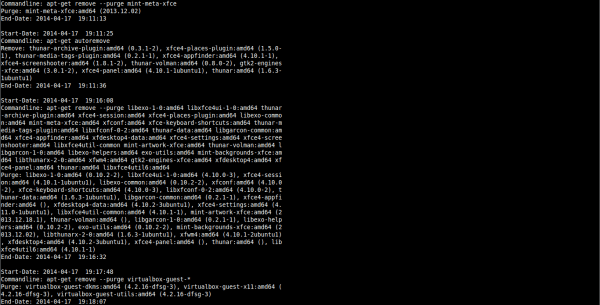
Är kommandot "sudo apt-get remove –purge" inte detsamma som att göra "sudo apt-get purge"? I vilket fall som helst kunde du ha använt –purge i «sudo autoremove –purge» och där såg du till att lämna allt mycket rent.
förresten i den nya apt antar jag att det kommer att vara "sudo apt purge" ¿?
Sephiroth, jag är ny på Linux. Jag förstod inte vad du säger till slut. Så för att ge något kommando är det inte nödvändigt att skriva "sudo apt-get ..." med sudo apt ____ "räcker det?
Sephiroth hänvisar till den nya versionen av apt. För närvarande har, såvitt jag vet, ingen lagt den nya versionen. Åtminstone i Linux Mint är det inte.
Du kan läsa mer om det i den här bloggen: https://blog.desdelinux.net/apt-llega-a-su-version-1-0-con-barra-de-progreso-al-instalar-paquetes/
den nya apt finns i ubuntu 14.04 och jag antar att debian-testning också
Det verkar verkligen som att version 1.0.1 är tillgänglig i Debian-testning. Trots det, i Xubuntu 14.04 som jag installerade till en släkting tror jag att det inte finns där eftersom jag inte märkte en ändring i apt. Faktum är att jag uppdaterade som vanligt: apt-get update && apt-get upgrade.
Livets mysterier eller kanske en uppdatering återstår att installera.
Tack för informationen!
Som jag har sagt @ Argen77ino använder jag det kommandot av tradition. I slutet av varje uppdatering eller avinstallation gör jag alltid en:
sudo apt-get clean && sudo apt-get autoclean
Med detta raderar du de filer som har laddats ner, vilket frigör diskutrymme. För snabba internetanslutningar tycker jag att det är en bra idé, eftersom det kostar ingenting att ladda ner paketen igen.
Hälsningar!
Glöm inte Gentoo.
I / var / db / pkg / kan du hitta hela databasen efter kategorier, sedan efter paket med hur de sammanställdes, vid vilken tidpunkt. Vad använder genlop
Och i /var/log/portage/elog/summary.log är de mycket viktiga meddelanden som jag skulle säga är obligatoriska att läsa.
Detta är slutet på denna korta kulturella brief, om någon är till någon nytta för dig.
Mycket bra anmärkning!
Jag har inte inkluderat det eftersom jag alltid har använt Debian (och derivat) och Arch Linux (och derivat). Jag måste installera Gentoo med en vän och göra det redo på en annan dator än den viktigaste.
Tack för informationen!
Mycket bra tips för dem som vill veta allt som händer i deras system som jag.
Jag tror att i äldre versioner av apt om du använde - purge och av någon konstig anledning vägrar de alla ändringen. Hur som helst är det detsamma. De vet redan för sin smak färger.
Sanningen är att det kanske finns ett bättre alternativ, men jag har alltid använt det. Som du säger är det säkraste att det är av tradition.
Hälsningar!
Länkad fråga. För att uppnå ett resultat som är lika med det som erhålls med: # apt-get –purge autoremove [paketnamn] Hur ska vi använda Pacman eller Zypper? . Tack.
Någon korrigerar mig om inte.
När jag använde Arch Linux för några år sedan tror jag att jag använde kommandot:
sudo pacman -Rsn förpackningsnamn
Om jag minns rätt:
"R" raderade paketet i fråga, "s" raderade dess beroenden och "n" dess konfigurationsfiler.
I Zypper eller YUM ingen aning, eftersom jag aldrig har använt dem.
Hälsningar!
Utmärkt information ... Tack ... Hälsningar
Jag är glad att det är till hjälp!
Hälsningar!
Nästa steg skulle vara att avinstallera de paket som vi finner som har installerats men inte avinstallerats?
Rätt.
Den filen listar allt som har installerats och beställer det efter datum. Om du hittar något du inte vill ha, ett enkelt:
apt-get ta bort förpackningsnamn
Och redo!
Jag ska prova det för att se vad jag får
Tack, det kommer att vara användbart 🙂
Det är intressant, men av en annan anledning installerar jag ibland så många saker att jag inte längre vet att xD installeras.
Men vad du nämner att apt-get ibland inte vill ta bort paket, det händer inte för mig för i verkligheten är det jag använder aptitude. (Både för att installera och avinstallera.)
Hälsningar.
eee eftersom det står att jag använder krom !!! Krom är vad jag har, och jag vet inte ens varför jag använder den här ... jävla sidor som kräver den senaste versionen av flash ...